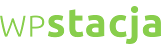Aby utworzyć skrzynkę pocztową zaloguj się do panelu Plesk. Dane logowania znajdziesz w mailu zatytułowanym „Konto utworzone, instalacja WordPressa rozpoczęta".
Po zalogowaniu wybierz zakładkę „Poczta” z menu po lewej stronie.
Następnie zakładkę adres e-mail” i kliknij przycisk „Utwórz adres e-mail”.
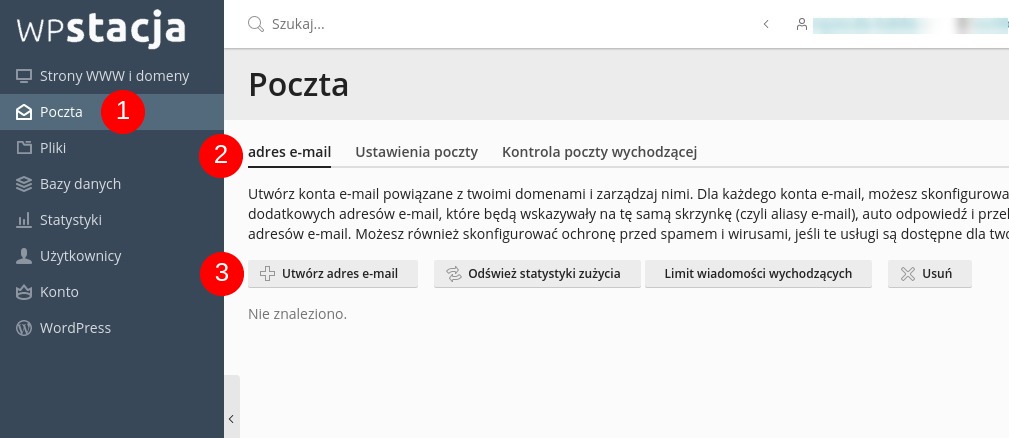
Teraz odpowiednio:
- wybierz zakładkę „Ogólny”
- wprowadź adres, jaki chcesz utworzyć
- wygeneruj hasło
- kliknij przycisk “pokaż”, aby zobaczyć wygenerowane hasło
- skopiuj wygenerowane hasło
- kliknij przycisk „OK”
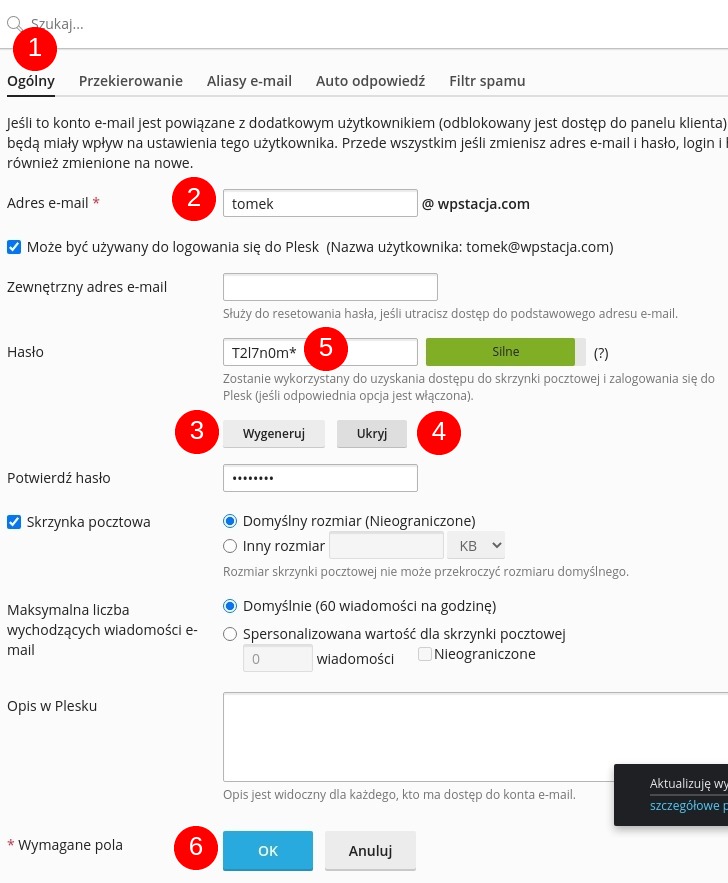
Teraz możesz zalogować się do aplikacji, za pomocą której sprawdzisz oraz wyślesz e-maile.
Aby to zrobić, kliknij ikonkę listu.
Możesz też przejść bezpośrednio do aplikacji dodając w pasku adresu przeglądarki przedrostek ”webmail.” przed nazwą domeny np. webmail.nazwadomeny.pl
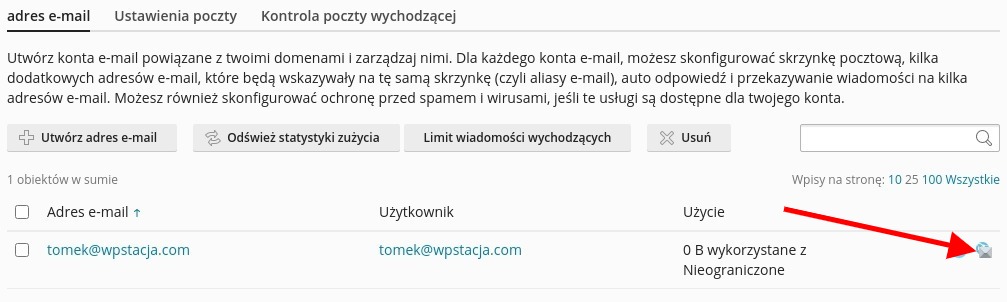
Możesz też skorzystać z dowolnego klienta pocztowego na komputer (np. Thunderbird, Outlook), lub komórkę (np. Outlook, BlueMail)
Aplikacje pocztowe po podaniu adresu e-mail powinny same wykryć prawidłową konfigurację.
Gdyby tak się nie stało sprawdź czy masz zaznaczoną opcję “Włącz automatyczne wykrywanie poczty” w ustawieniach poczty w Plesk.
Aby utworzyć skrzynkę pocztową zaloguj się do panelu Plesk. Dane logowania znajdziesz w mailu zatytułowanym „Konto utworzone, instalacja WordPressa rozpoczęta".
Po zalogowaniu wybierz zakładkę „Poczta” z menu po lewej stronie.
Następnie zakładkę adres e-mail” i kliknij przycisk „Utwórz adres e-mail”.
Teraz odpowiednio:
- Wybierz zakładkę „Ogólny”.
- Wprowadź adres, jaki chcesz utworzyć.
- Wygeneruj hasło.
- Kliknij przycisk “pokaż”, aby zobaczyć wygenerowane hasło.
- Skopiuj wygenerowane hasło.
- Kliknij przycisk „OK”.
Skrzynka utworzona, aczkolwiek to jednak nie wszystko.
Aby zabezpieczyć Twojego maila przed podszywaniem się pod niego oraz poprawić dostarczalność maili, włączymy podpis DKIM.
W tym celu:
- Wybierz zakładkę „Ustawienia poczty”.
- Zaznacz opcję „Użyj systemu ochrony przed systemem DKIM by podpisać wychodzące wiadomości email”.
- Kliknij przycisk „OK”.
Teraz możesz zalogować się do aplikacji, za pomocą której sprawdzisz oraz wyślesz e-maile.
Aby to zrobić, kliknij ikonkę listu.
Możesz też przejść bezpośrednio do aplikacji dodając w pasku adresu przeglądarki przedrostek ”webmail.” przed nazwą domeny np. webmail.wpstacja.pl
Możesz też skorzystać z dowolnego klienta pocztowego np. Thunderbird lub Outlook.
Programy te po podaniu adresu e-mail powinny same wykryć prawidłową konfigurację.
Gdyby tak się nie stało sprawdź czy masz zaznaczoną opcję “Włącz automatyczne wykrywanie poczty” w ustawieniach poczty Plesk.